مرحبا!
اليوم هو اختراق بسيط للحياة - دعنا نتحدث عن كيفية الحصول على إنترنت WiFi مجاني لجهاز كمبيوتر محمول أو كمبيوتر في منزلك. سوف أتوقع أسئلتك على الفور - لقد تحدثت عن كيفية توزيع WiFi من جهاز كمبيوتر متصل بالإنترنت بالفعل في مقالات مرة ومرتين. سنتحدث هنا عما إذا لم يكن لديك الإنترنت في منزلك أو شقتك على الإطلاق ، لكننا نريد الحصول عليه مجانًا.
اذهب!
إنترنت مجاني - أي برنامج؟
لذلك ، سيكون مخططنا بسيطًا للغاية - سوف نتصل بشبكة WiFi مجانية غير مقترنة ونوزعها على جهاز الكمبيوتر أو الكمبيوتر المحمول الخاص بنا. من أجل القيام بذلك بأكبر قدر ممكن من الكفاءة ، تحتاج إلى جهاز قوي خاص لاستقبال إشارة لاسلكية. الصفات الرئيسية التي يجب أن يتمتع بها هذا الجهاز هي ما يلي:
- القدرة على العمل في وضع العميل الذي نحتاجه في حالتنا. وهذا يعني أنه يجب أن يكون لديه قدرة مضمنة على تلقي الإنترنت مجانًا عبر WiFi وتوزيعه عبر الكابل عبر شبكة محلية.
- لديك هوائي قوي أو خرج خارجي لتوصيل هوائي منفصل. هذا ضروري لتتمكن من استقبال إشارة من أقصى مسافة وبأقل خسارة في الجودة.
يتم تلبية جميع هذه المعايير بنسبة 100٪ من خلال نقطة الوصول الخارجية TP-LINK Pharos CPE510 المعروفة بالفعل من التجارب السابقة - فهي تحتوي على هوائي مدمج قوي + موصل لتوصيل جهاز خارجي ، بالإضافة إلى وضع التشغيل كـ "عميل WiFi".

كل ما نحتاجه هو
- قم بتوصيل النقطة بجهاز كمبيوتر أو جهاز توجيه (كيفية القيام بذلك موضحة بالتفصيل هنا)
- قم بإعداده بحيث يمكنه التقاط شبكة WiFi مجانية. من الناحية المثالية ، بالطبع ، تعرف على أي مكان في منطقتك ، ويفضل أن يكون على خط البصر ، هناك نقطة مجانية - على سبيل المثال ، نوع من المقاهي أو McDuck. ووجه محولنا في اتجاهها. ستجد أيضًا هذه المقالة حول خدمة خاصة عبر الإنترنت وبرنامج لهاتفك لمساعدتك ، والذي يسمح لك بتحديد كل من شبكة WiFi المجانية والمحمية بكلمة مرور والتي يمكنك الاتصال بها في مكان قريب. ولكن إذا كنت لا تعرف مكان أقرب مكان لتوزيع الإنترنت المجاني ، فلا يهم - ستسمح لك طاقة الهوائي بالعثور على أكبر عدد ممكن من الشبكات لم تره من قبل في حياتك. وبعد اختيار الخيار الصحيح ، يمكنك بالفعل ضبط موضع Pharos بحيث يلتقط إشاراته بشكل أفضل.
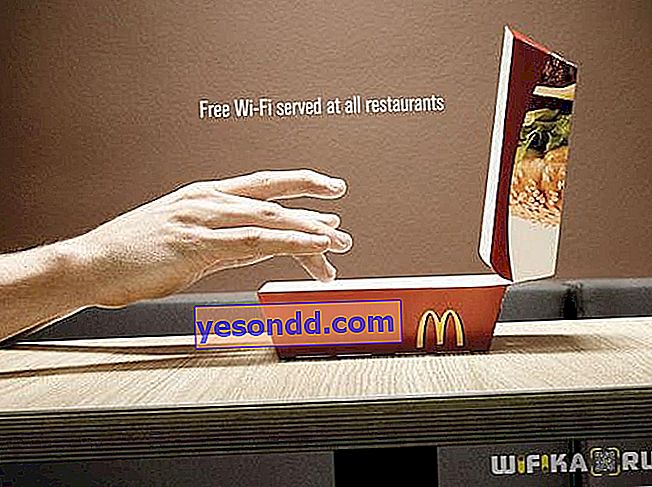
كما تفهم ، من أجل الحصول على إنترنت مجاني بهذه الطريقة على كمبيوتر محمول أو كمبيوتر أو هاتف ، لا حاجة إلى أي برنامج!
إنترنت مجاني لأجهزة الكمبيوتر المحمول
لذلك ، نقوم بتثبيت النقطة وتوصيلها بالكمبيوتر. قمنا بتعيين عنوان IP على الكمبيوتر في إعدادات "اتصالات المنطقة المحلية" في "مركز التحكم بالشبكة" في نفس الشبكة الفرعية مثل النقطة ، وحددنا IP الخاص به باعتباره البوابة (يشار إليه في علبة الجهاز). بالنسبة لـ TP-LINK Pharos ، ستكون هذه الإعدادات على النحو التالي:
- IP - 192.168.0.2
- قناع - 255.255.255.0
- البوابة - 192.168.0.254
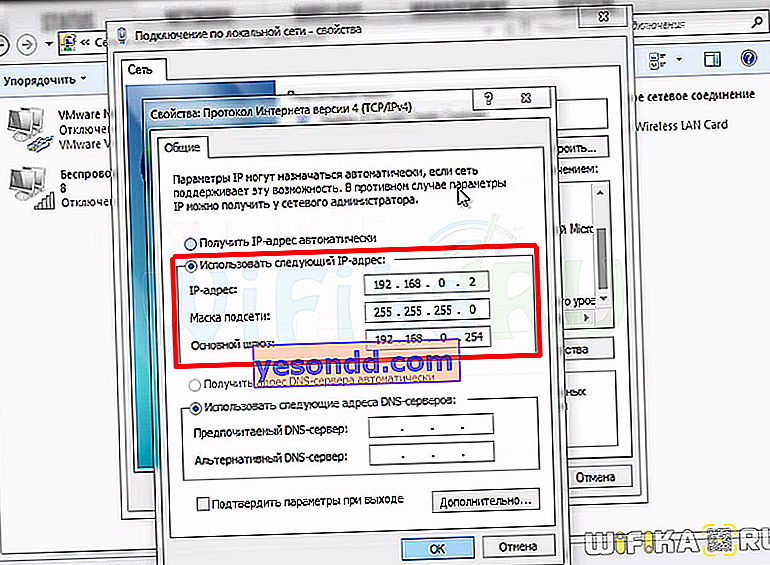
ثم ننتقل إلى لوحة الإدارة عن طريق كتابة عنوان IP الخاص بنقطة الوصول في المتصفح - وهو العنوان الذي سجلناه كبوابة. يشار إلى اسم المستخدم وكلمة المرور أيضًا على الجسم.
في لوحة الإدارة ، انتقل إلى قسم "الإعداد السريع" وحدد أحد وضعي التشغيل:
- العميل - في هذا الوضع ، ستستقبل النقطة عبر WiFi وتوزع الإشارة عبر الكابل. مناسب إذا كنت ترغب في الحصول على إنترنت مجاني على أحد أجهزة الكمبيوتر ، أو إذا كان لديك جهاز توجيه آخر مثبت بالفعل يتم من خلاله إنشاء شبكة محلية في الشقة
- مكرر - هنا سيتم إجراء كل من الاستقبال والإرسال لاسلكيًا. بمعنى أنه سيكون من الممكن توزيع الإنترنت على الفور على جميع الأجهزة المحمولة وأجهزة الكمبيوتر المحمولة عبر شبكة WiFi دون استخدام جهاز توجيه إضافي.
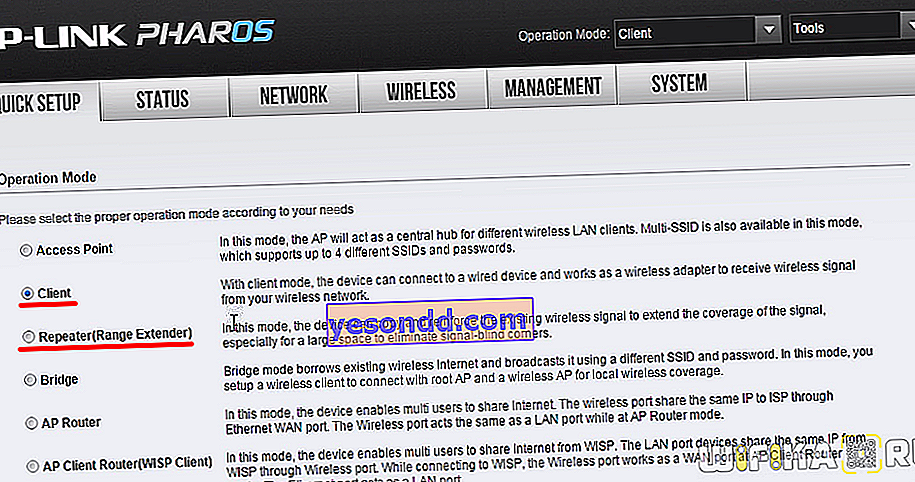
بعد ذلك ، في الخطوة التالية ، تحتاج إلى تحديد الشبكة التي تريد الاتصال بها. إذا كانت هذه شبكة مغلقة ، فأدخل SSID وكلمة المرور يدويًا منها. في حالتنا ، تحتاج إلى النقر فوق الزر "مسح" لبدء البحث عن الشبكات المتاحة ضمن نطاق الاستلام.
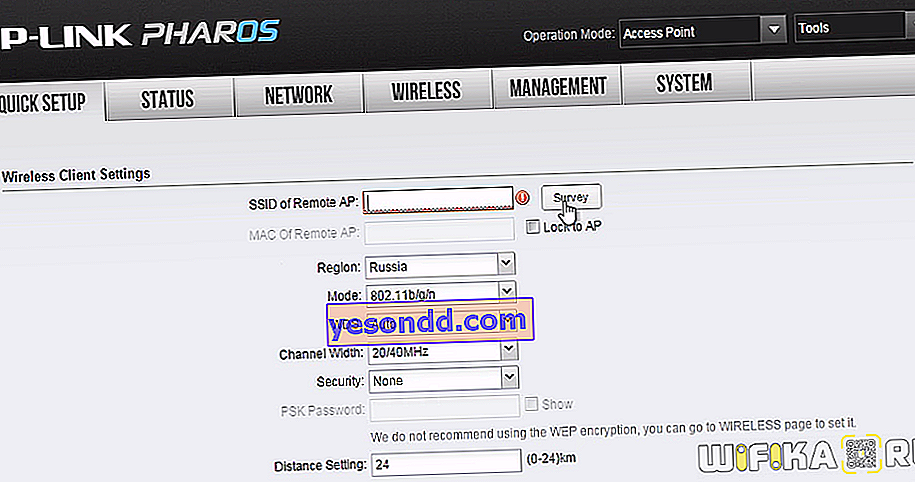
سيتم فتح قائمة نحتاج فيها إلى العثور على الشبكة التي يقول عمود التشفير فيها "لا شيء" ، أي أنها مفتوحة للجميع. حدده واضغط على الزر "اتصال".
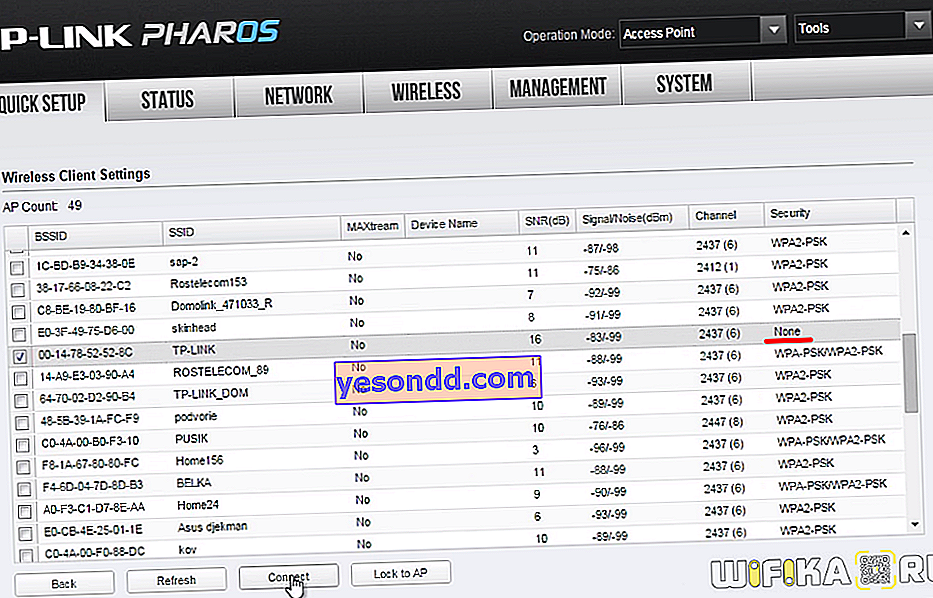
بعد إعادة التشغيل ، ستتصل النقطة بشبكة WiFi المجانية المحددة ، ولكن لا يوجد إنترنت على الكمبيوتر حتى الآن. الحقيقة هي أنه عند الاتصال بنقطة فاروس خارجية ، قمنا بتكوين بطاقة شبكة الكمبيوتر للعمل مع النقطة وسجلنا عنوان IP الخاص بها كبوابة. الآن نعود جميع الإعدادات إلى "تلقائي".
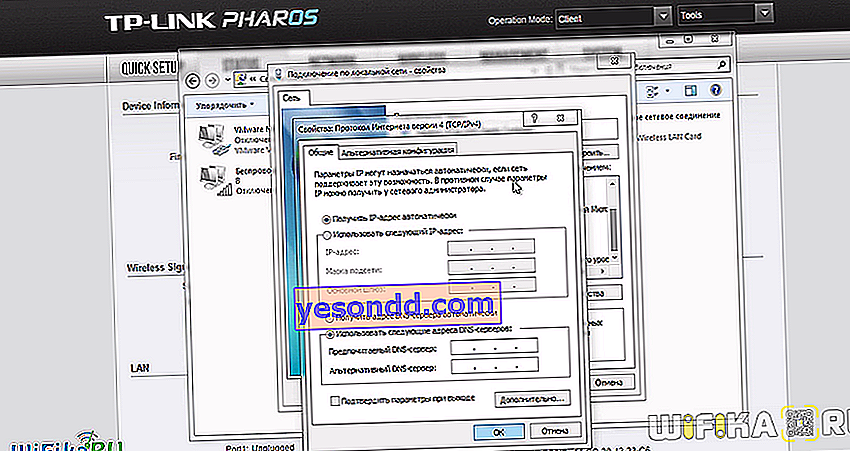
واستمتع بإنترنت مجاني على جهاز الكمبيوتر أو الكمبيوتر المحمول عبر شبكة WiFi!
